Erstellen
Um die Türsprechanlage im evon Smart Home einbinden zu können, muss sich diese im selben Netzwerk wie Ihr evon Smart Home System befinden.

Sobald Ihre Türsprechanlage montiert und an Ihr Netzwerk angeschlossen wurde, können Sie diese in Ihr evon Smart Home System einbinden.
Legen Sie dazu eine neue Sprechanlage über den entsprechenden Button an. Im nun erscheinenden Popup wird automatisch nach der Türsprechanlage gesucht. Sobald sie gelistet wird können Sie sie auswählen und hinzufügen.
Sollte Ihre Türsprechanlage nicht automatisch gefunden werden, können Sie diese auch über den Button "Manuell" selbst anlegen. In diesem Fall müssen Sie die IP Adresse der Anlage kennen und sie in den Einstellungen eintragen.

Eine neue Sprechanlage ist nun angelegt and kann konfiguriert werden.
Konfiguration
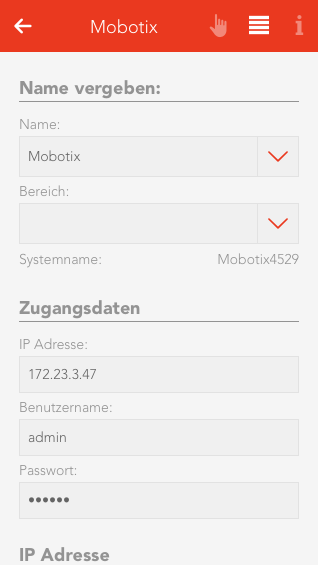
Wurde Deine Sprechanlage automatisch im Netzwerk gefunden und hinzugefügt musst Du die IP Adresse in den Einstellungen nicht mehr angeben.
Deine Sprechanlage wird sofort nach dem Anlegen vom System konfiguriert und startet von selbst neu. Es kann 1-2 Minuten dauern, bis der Vorgang abgeschlossen wurde und die Sprechanlage wieder verbunden ist.
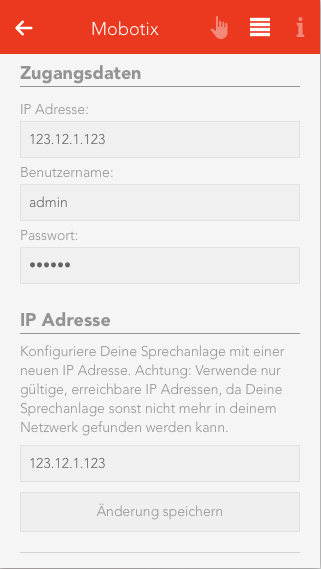
Wurde die Sprechanlage manuell von Dir angelegt, musst Du in die Einstellungen gehen und die IP Adresse eintragen. Nutzername und Passwort sind bereits ausgefüllt, können aber jederzeit geändert werden, falls Du diese in der Türsprechanlage angepasst hast.
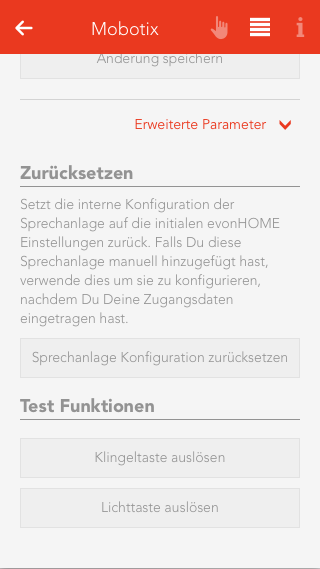
Wenn die Sprechanlage manuell hinzugefügt wurde, wird sie nach dem Eintragen nicht automatisch konfiguriert und startet daher nicht von selbst neu. Dadurch kannst Du auch bereits konfigurierte Sprechanlagen in das System einfügen, ohne das die Einstellungen erneut übertragen werden müssen.
Wenn Du eine neue Sprechanlage manuell hinzufügst, musst Du daher nach dem Eintragen der IP Adresse in den Abschnitt "Erweiterte Parameter" navigieren und den Punkt "Sprechanlage Konfiguration zurücksetzen". Nach dem anschliessenden Neustart der Türsprechanlage ist diese betriebsbereit.
Es ist wichtig, dass die Konfiguration der Sprechanlage durchgeführt wird, da erweiterte Funktionen wie die Erkennung der Klingel- und Licht-Tasten sonst nicht funktionieren.
If you want to be able to use the built in microphone and speaker of your intercom to talk to visitors, we recommended to download and use the following apps:
iOS - https://itunes.apple.com/at/app/mobotix/id527836206?mt=8
Android - https://play.google.com/store/apps/details?id=org.abionix.axviewer&hl=de
Bedienung
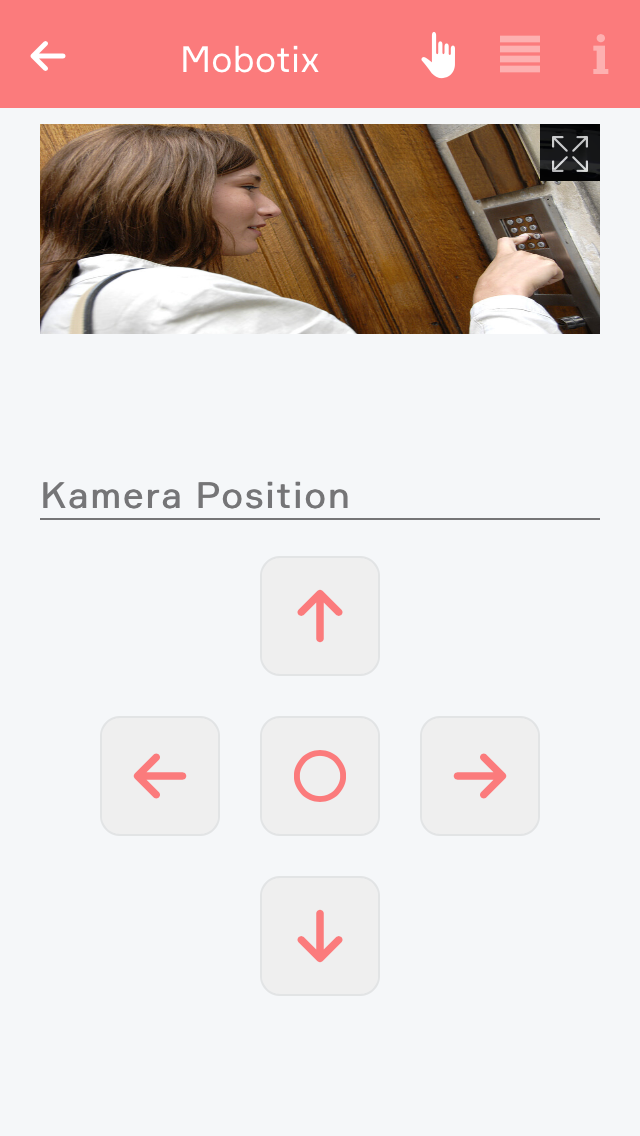
Wurde die Verbindung mit der Sprechanlage erfolgreich hergestellt sehen Sie im OperatorPanel das aktuelle Videobild.
Über das Pfeilsymbol auf dem Bild können Sie Ihnen auch eine vergrößerte Version der Übertragung ansehen.
Falls die Sprechanlage manuell hinzugefügt wurde und Sie noch die IP Adresse eintragen müssen, erscheinen hier statt der Videoübertragung die betreffenden Eingabefelder.
Da die Türsprechanlage auch über eine Klingeltaste verfügt, können Sie sie mit einer Tür verknüpfen. Navigieren Sie dazu in die Tür App und wählen Sie eine passende Tür aus. In den Einstellungen können Sie nun die Sprechanlage hinzufügen. Wird die Klingeltaste betätigt, erhalten Sie eine Benachrichtigung mit dem aktuellen Videobild. Außerdem wird eine Aufnahme des Kamerabilds gespeichert. Wenn Sie einen Türöffner besitzen, können Sie diesen in dem im evon Smart Home System erscheinenden Popup bedienen.
Sie können die Klingel und Lichttaste der Sprechanlage auch als Auslöser für das Erstellen von Szenen in der betreffenden App verwenden.
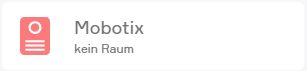
Das ObjectPanel der Sprechanlage kann auch über das Menü, das erscheint, wenn Sie mit Ihrem Finger bzw. der Maustaste länger auf dem Element bleiben/gedrückt halten, vergrößert werden. Dadurch wird hier ebenfalls das Kamerabild eingeblendet.
Sie können die Sprechanlage auch auf Ihren Startbildschirm legen um so das Kamerabild immer sichtbar zu haben.
Szenen
Die Sprechanlage bietet folgende Auslöser für evon Smart Home Szenen (Wenn...):
- Klingeltaster gedrückt: Die Klingeltaste an der Außenstelle wurde betätigt
- Lichttaste gedrückt: Die Lichttaste an der Außenstelle wurde betätigt
- Zugang gewährt: Der Zugang über Zutrittskarte oder Code der Tastenfeld -Erweiterung wurde gewährt
- Zugang verweigert: Der Zugang über Zutrittskarte oder Code der Tastenfeld -Erweiterung wurde verweigert
Fehlersuche
Sollte es zu Problemen mit der Sprechverbindung kommen, sind nachfolgend die häufigsten Problemlösungspunkte beschrieben:
1. Prüfen Sie korrekten Netzwerkeinstellung der Sprechanlage
Führen Sie dazu als erstes einen Verbindungstest im Bereich "Einstellungen->Netzwerk" durch. Die URL "www.google.at" sollte erreichbar sein (100%). Damit ist sichergestellt, dass der Controller über eine korrekte IP-Konfiguration verfügt und auch die Namensauflösung im Internet funktioniert. Sollte der Verbindungstest fehlschlagen, prüfen Sie bitte die getätigten Einstellungen. Als DNS-Server kann alternativ auch der öffentlich verfügbare Google-DNS verwendet werden, dieser ist immer unter der IP 8.8.8.8 erreichbar.
Prüfen Sie nun ob diese Einstellungen (Subnetzmaske, Standardgateway und DNS-Server) auch in der Sprechanlage gleich übernommen wurden. (siehe Screenshots nachfolgend).
2. Teilweise müssen explizite Port-Einstellungen beim Internet-Router gemacht werden
Die Router verfügen meist über die Einstellung von Port-Trigger, Port-Forwarding oder Virtuelle Server. Im Hintergrund ist dabei häufig dasselbe gemeint. Navigieren Sie in diesen Bereich und konfigurieren Sie dann folgende Einstellungen:
- Regel: Name "SIP", Port-Eingang 5060, Port Ausgang 5060 (TCP und UDP)
- Regel: Name "SIP_RTP" Ports-Eingang 7000-9900, Ports Ausgang 7000-9900 (TCP und UDP)
Die Regeln sollen nur für die IP-Adresse der Sprechanlage gelten.
(siehe Screenshots nachfolgend).
3. Teilweise muss SIP-ALG beim Internet-Router deaktiviert werden
Falls der Router über die Einstellung SIP-ALG (Application Layer Gateway) meist im Bereich Sicherheit verfügt, muss diese Option deaktiviert werden (siehe Screenshots nachfolgend).
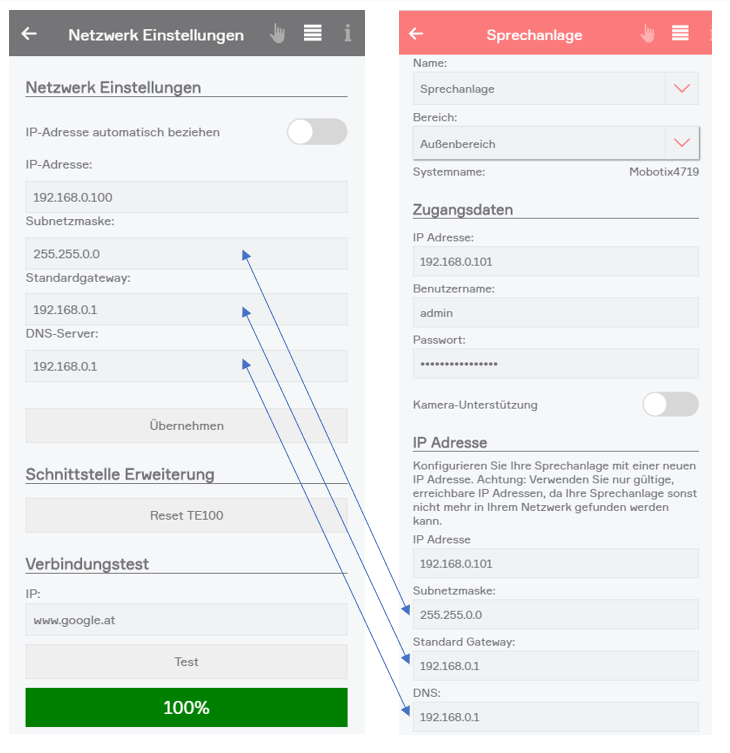
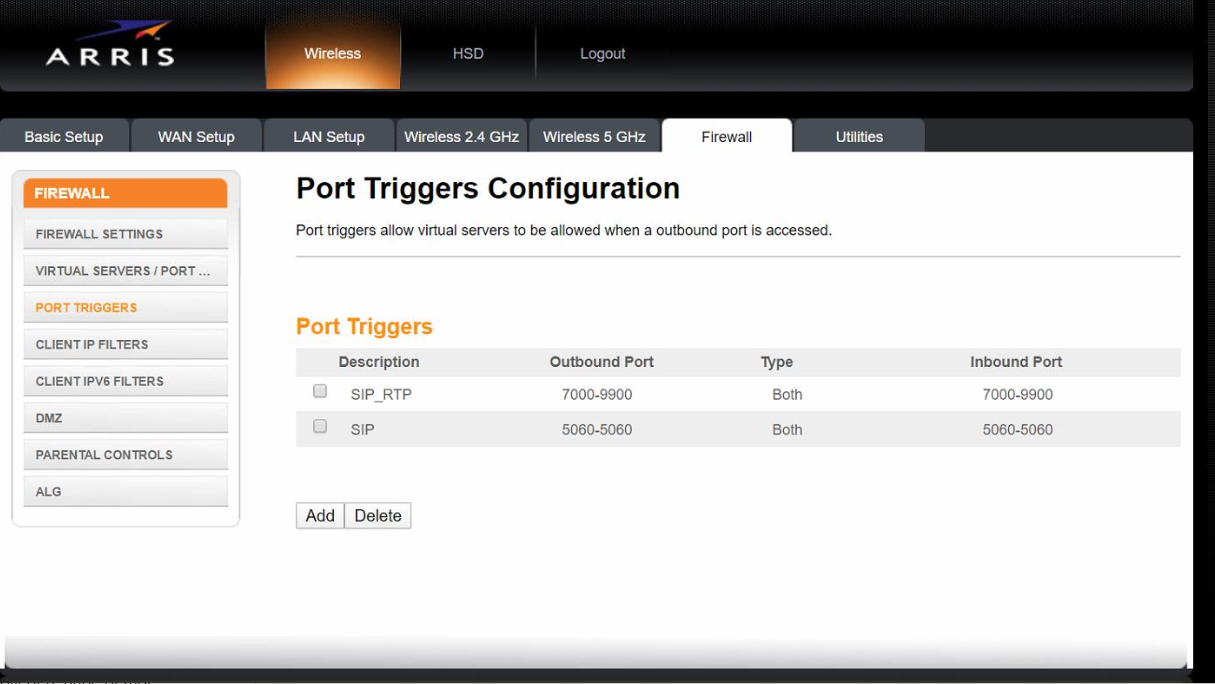
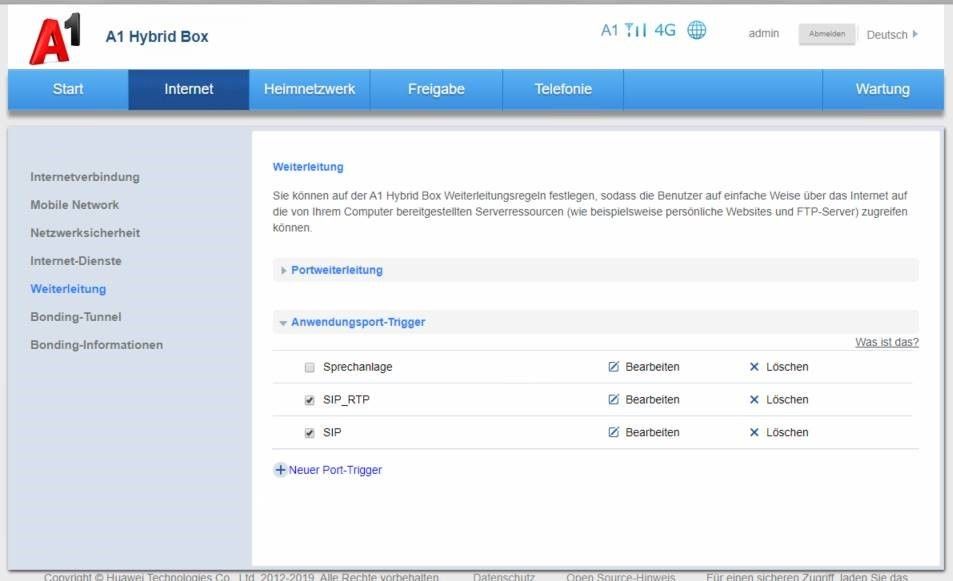

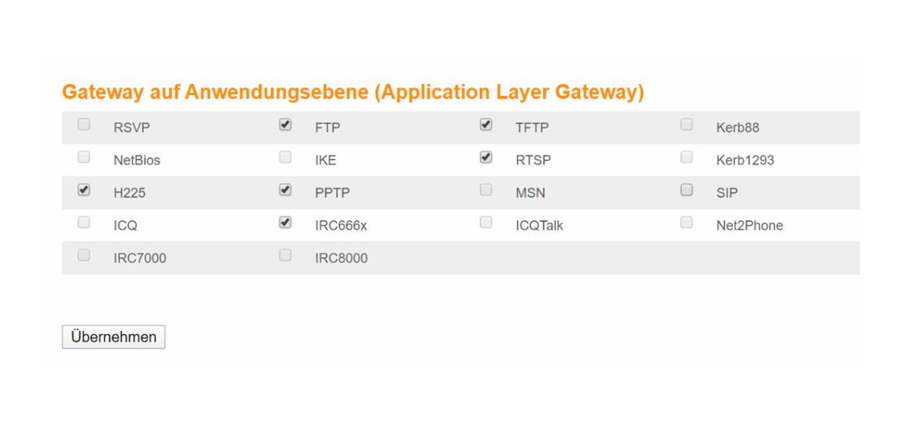
Sollte es zu Problemen bei der Erkennung der Klingel- oder Lichttaste der Sprechanlage kommen, können Sie folgende Punkte überprüfen.
Damit das Betätigen der Sprechanlage Tasten in evon Smart Home erkannt wird, muss diese zuerst in evon Smart Home eingebunden werden. Die notwendige Konfiguration geschieht automatisch im Hintergrund, sobald Sie die vom System gefundene Sprechanlage hinzufügen. Sollt es sich um eine Sprechanlage handeln, die mit einem Tastenfeld verwendet wird, müssen Sie im SettingsPanel unter "Erweiterte Parameter" den Punkt "Sprechanlage mit Tastenfeld Konfiguration zurücksetzen" wählen. Das können Sie entweder bei einer bestehenden Sprechanlage durchführen oder wenn Sie sie manuell hinzufügen.
Weitere Einstellungen sind für die Erkennung der beiden Tasten der Sprechanlage nicht notwendig. Sollte die IP Adresse der evon Smart Home Engine später geändert werden, muss die Sprechanlage über das SettingsPanel wieder zurückgesetzt werden.
Überprüfung Konfiguration
Im Settingspanel der Kamera kann unter "Erweiterte Parameter" sowohl die Klingel- als auch Lichttaste geprüft werden. Ist die Konfiguration der Mobotix Sprechanlage korrekt, werden zugehörige Events ausgelöst bzw. die Anzeigen auf dem ObjectPanel aktiviert.
Sollte dies fehlschlagen, können folgende Einstellungen im Webinterface der Sprechanlage überprüft werden:

1 - Navigation in das Admin Menü zu "Profile für Netzwerkmeldungen".
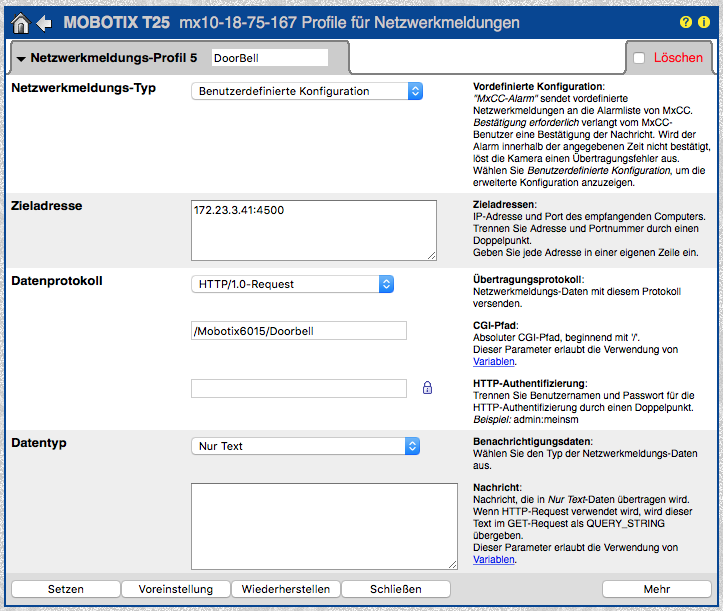
2 - Hier müssen sich Einträge für "Doorbell" sowie "LightSwitch" befinden. Jeder Eintrag enthält eine Zieladresse die mit der IP Adresse der evon Smart Home Engine übereinstimmen muss, sowie den vorgegeben Port "4500". Im Bereich "Datenprotokoll" befindet sich außerdem ein Eintrag für den "CGI"-Pfad, der den Systemnamen der Sprechanlage in evon Smart Home enthält. Dieser kann im SettingsPanel kontrolliert werden und muss mit dem hier eingetragenen Systemnamen übereinstimmen.
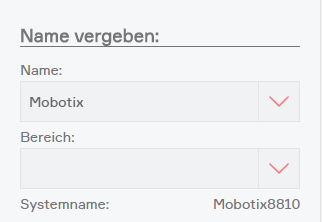

3 - Navigation in das Setup Menü zu "Ereignisübersicht"

4 - Im Bereich "Signalereignisse" muss es je einen Eintrag für die Klingel- sowie Lichttaste geben. Hier ist darauf zu achten, das diese nicht auf "Inaktiv" gesetzt sind.
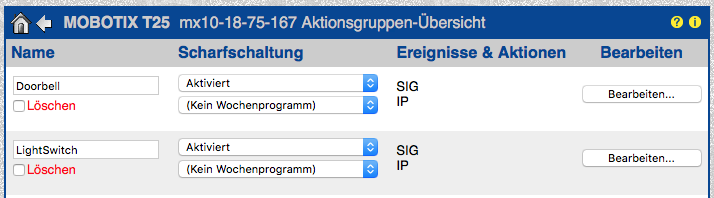
5 - Navigation in das Setup Menü zu "Aktionsgruppen-Übersicht".
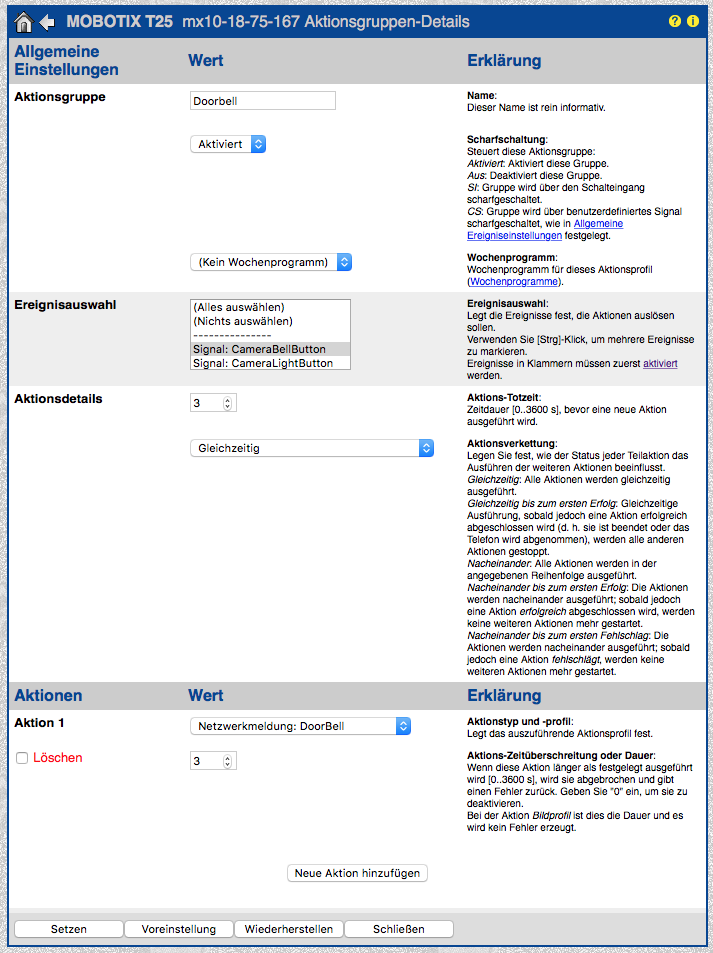
6 - Hier muss es ebenfalls Einträge für die Klingel- sowie Lichttaste geben. Unter "Bearbeiten" finden sich im Bereich "Ereignisauswahl" alle möglichen Signale, die als Auslöser dienen. Hier muss "CameraBellButton" für die Klingel- bzw. "CameraLightButton" für die Lichttaste ausgewählt sein (Passend zu den Signalen aus Punkt 4). Unter "Aktionen" muss die zugehörige Netzwerkmeldung aus Punkt 2 erscheinen.
Die Sprechanlage kann direkt über die Tasten am Gerät zurückgesetzt werden.
T26/S26:
Trennen Sie die Türstation kurz von der Stromversorgung (z. B. Netzwerkstecker abziehen). Danach stellen Sie die Versorgung der Türstation(en) wieder her (z. B. Netzwerkstecker einstecken). Die rote LED leuchtet ca. 5–10 s nach Herstellen der Spannungsversorgung für die Dauer von 10 s auf. Drücken Sie während dieser Zeit kurz die Lichttaste. Die LED blinkt jetzt ein Mal und wiederholt dieses Blinksignal nach einer Pause von einer Sekunde. Anschließend drücken Sie die Lichttaste länger (> 2 s). Die Kamera quittiert die Auswahl durch 3 s schnelles Blitzen und durch einen Klingelton nach 20 s. Die Autokonfiguration startet und die Netzwerkdaten werden angesagt (z. B. IP-Adresse).
T25 (älteres Modell):
Trennen Sie die Türstation kurz von der Stromversorgung (z. B. Netzwerkstecker abziehen). Danach stellen Sie die Versorgung der Türstation(en) wieder her (z. B. Netzwerkstecker einstecken). Sobald die Licht- und Klingeltaste am Kameramodul weiß leuchten, halten Sie die Klingeltaste solange gedrückt, bis beide Tasten kurz blinken. Die Autokonfiguration startet und die Netzwerkdaten werden angesagt (z. B. IP-Adresse).
Tastenfeld
Die Türsprechanlage kann mit einem Tastenfeld ergänzt werden, welches den Zutritt sowohl mittels Zugangscode als auch durch RFID Karten ermöglicht.
Einführung
Im Folgenden werden die notwendigen Schritte beschrieben, um eine Mobotix Türsprechanlage (T25) durch ein Tastenfeld zu erweitern und dieses soweit vorzubereiten, dass eine Einbindung in evon Smart Home möglich ist.
Die Notwendigen Schritte gliedern sich dabei in folgende Punkte:
- Anschluss und Verkabelung
- Reset der Mobotix (T25) Anlage
- Erstkonfiguration des Tastenfelds
- Einrichtung in evon Smart Home
https://cdn.competec.ch/documents/2/9/293364/Schnellinstallation_T25_DE.pdf
Reset der Mobotix (T25) Anlage
- Strom an -> Mobotix Kamera Tasten leuchten -> Klingeltaste gedrückt halten bis beide Tasten kurz blinken
- Kamera bootet neu und sagt IP Adresse an -> IP Adresse aufschreiben, da sie für die spätere Konfiguration benötigt wird.
Erstkonfiguration des Tastenfelds
Nach Abschluss des Resets der Mobotix Türsprechanlage (Durchsage der aktuellen IP Adresse):
- Keypad blinkt weiß, ESC-Taste blinkt rot und OK-Taste blinkt blau
- Gewünschten Super-PIN (8-16 Stellen) eingeben und mit OK bestätigen.
- Super-PIN erneut eingeben und nochmals mit OK bestätigen.
- Nach erfolgreicher zweimaliger Eingabe des Super-PIN leuchtet des Keypad kreisförmig weiß und das Keypad wechselt in den RFID Einlernmodus
- Im Lieferumfang des Keypads befinden sich mehrere RFID Karten: 1 Admin-Karte (rot) sowie mehrere User-Karten (blau).
- Die Admin-Karte (rot) nun ca. 5 Sekunden vor das Tastenfeld halten, bis kein Signalton, mehr ertönt. Wurde die Admin-Karte korrekt eingelernt, leuchtet das Tastenfeld zur Bestätigung kurzfristig in Form eines Kreises (Tasten 2, 4, 6, 7, 9 ,0).
- Danach leuchten alle Tasten weiß, die ESC-Taste blau sowie die OK-Taste blau. Es können nun User-Karten eingelernt werden. Hierzu eine User-Karte vor das Tastenfeld halten und warten, bis die Bestätigung in Form des Kreises erscheint. Schritt für gewünschte Anzahl an eingelernten User-Karten wiederholen.
- Die Einlernzeit für User-karten endet nach 2 Minuten. Alternativ kann der Vorgang manuell beendet werden, indem die ESC-Taste gedrückt wird.
Achtung: Der eingegebene Super-PIN überschreibt das Factory Passwort der Türsprechanlage ("meinsm"). Für Zugriffe auf das Interface der Mobotix muss daher nach Einrichtung des Tastenfelds der Super-PIN als Passwort für den Login verwendet werden.
Zugangscodes einrichten
https://www.youtube.com/watch?v=BqQbM3qUbZM
Nach Abschluss der Erstkonfiguration können die eingelernten RFID Karten für den Zutritt verwendet werden. Um den einzelnen Karten Zugangscodes (4-16 Ziffern; Nur 0 nicht erlaubt) zuzuweisen, müssen folgende Schritte befolgt werden:
- OK-Taste gedrückt halten bis das Tastenfeld zwei Bestätigungstöne von sich gibt. -> OK-Taste blinkt nun blau
- Admin-Karte vor das Tastenfeld halten bis ein doppelter Bestätigungston erklingt. -> Ok-Taste leuchtet konstant blau
- Schlüssel-Taste drücken. -> Schlüsseltaste leuchtet konstant blau
- Ok-Taste gedrückt halten bis der zweite Bestätigungston erklingt. -> Schlüssel-Taste und OK-Taste leuchten konstant blau
- Nun muss die Nummer der Karte ausgewählt werden, für die ein Zugangscode eingerichtet werden soll. Dabei bestimmt die Reihenfolge, in der die Karten eingelernt wurden ihre Nummer. "1" ist somit die erste eingelernte Karte usw.
- Wählen Sie nun die gewünschte Karte durch Eingabe der passenden Zahl und bestätigen Sie mittels Ok-Taste.
- Geben Sie nun den gewünschten Zugangscode ein und bestätigen Sie mit der Schlüssel-Taste
- Wiederholen Sie die Eingbabe und bestätigen Sie erneut mit der Schlüssel-Taste
- Das Tastenfeld bestätigt die Eingabe mit einem Bestätigungston und einem ringförmigen Leuchten der Tasten.
Einrichtung in evon Smart Home
Um die Mobotix Türsprechanlage mit dem Mobotix Keypad mit evon Smart Home zu verbinden, muss eine neue Sprechanlage hinzugefügt werden. Da die Zugangsdaten der Türsprechanlage durch die Installation des Tastenfeldes nicht mehr mit dem Auslieferungszustand übereinstimmen, muss dies über den manuellen Modus geschehen.
- Navigation zu "Alle Apps" Sprechanlage
- "Sprechanlage hinzufügen"
- Die Sprechanlage sollte automatisch mit der passenden IP-Adresse gefunden werden. Diese für den nächsten Schritt notieren (Es sollte sich um dieselbe Adresse handeln, die beim Reset der Mobotix Sprechanlage durchgesagt wird).
- "Manuell" wählen.
- Die notierte IP-Adresse eingeben. Nutzername ist "admin", Passwort entspricht der am Mobotix Keypad eingerichteten Super-PIN.
- Sind die Daten korrekt, sollte das Bild der Sprechanlage angezeigt werden.
- Ins ParameterPanel navigieren -> "Erweiterte Parameter" öffnen und "Sprechanlage mit Tastenfeld Konfiguration zurücksetzen" wählen.
